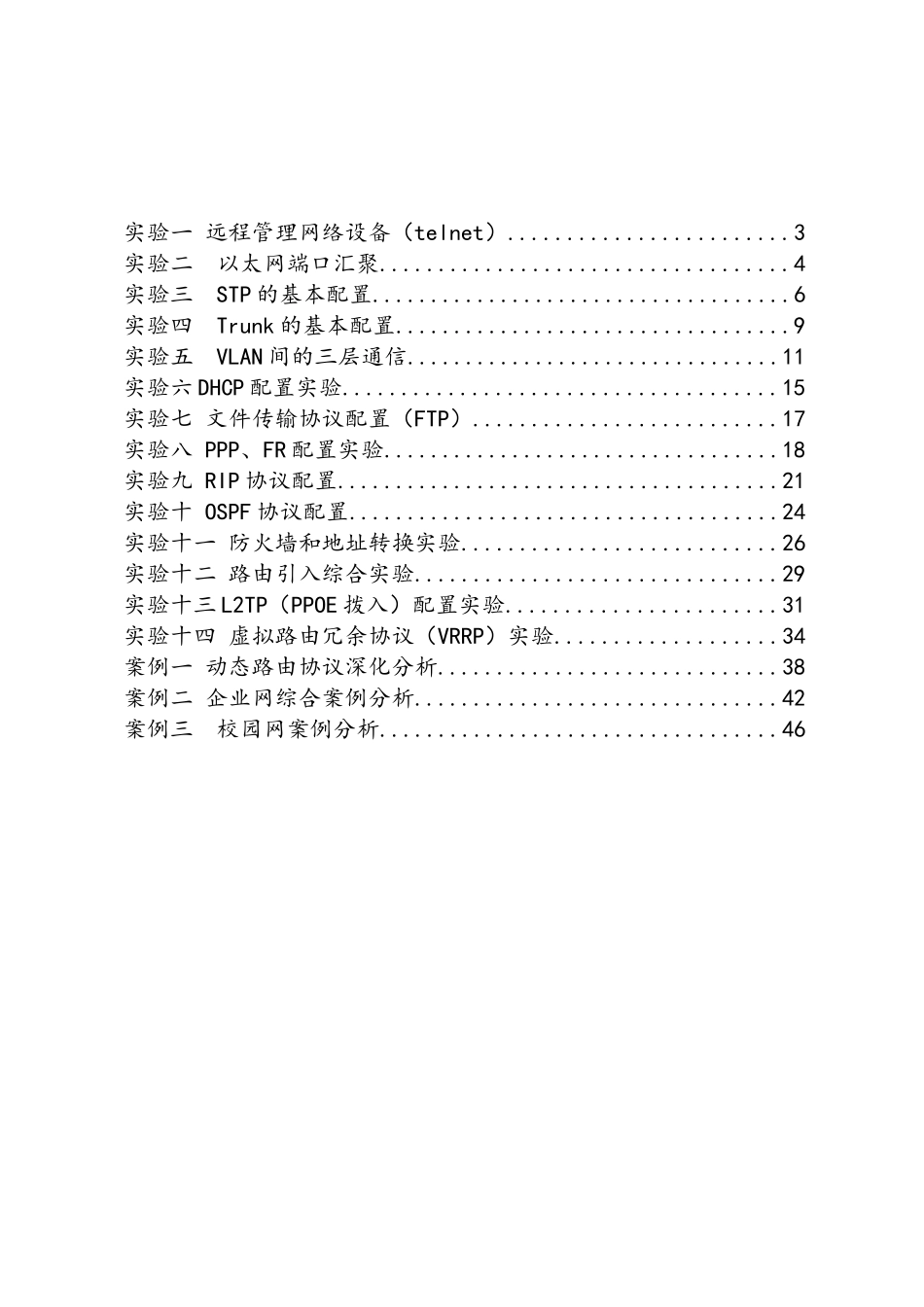华为计算机网络培训实验指导手册实验一 远程管理网络设备(telnet)........................3实验二 以太网端口汇聚...................................4实验三 STP 的基本配置....................................6实验四 Trunk 的基本配置..................................9实验五 VLAN 间的三层通信................................11实验六 DHCP 配置实验.....................................15实验七 文件传输协议配置(FTP)..........................17实验八 PPP、FR 配置实验..................................18实验九 RIP 协议配置......................................21实验十 OSPF 协议配置.....................................24实验十一 防火墙和地址转换实验...........................26实验十二 路由引入综合实验...............................29实验十三 L2TP(PPOE 拨入)配置实验.......................31实验十四 虚拟路由冗余协议(VRRP)实验...................34案例一 动态路由协议深化分析.............................38案例二 企业网综合案例分析...............................42案例三 校园网案例分析..................................46实验一 远程管理网络设备(telnet)1.1 组网及业务描述图1-1 1.2 配置参考1. 配置路由器的 ip 地址和 PC 的 ip 地址[Quidway]interface Ethernet 0/0[Quidway-Ethernet0/0]ip address 1.1.1.1 255.0.0.0配置完路由器的 ip 地址,你还需要配置 PC 的 ip 地址(比如 1.1.1.2 255.0.0.0)2. 配置路由器 Telnet 登陆方式 a、 none 方式:[Quidway] User-interface vty 0 4 配置用户[Quidway-ui-vty0] authentication-mode none 选择认证方式[Quidway-ui-vty0] user privilege level 3 配置登陆用户级别 b、 password 方式:[Quidway] User-interface vty 0 4[Quidway-ui-vty0] authentication-mode password[Quidway-ui-vty0] set authentication password simple 123 设置登陆密码[Quidway-ui-vty0] user privilege level 3 C、scheme 方式:[Quidway] User-interface vty 0 4[Quidway-ui-vty0] authentication-mode scheme[Quidway-ui-vty0] user privilege level 3[Quidway] local-user huawei 添加管理用户[Quidway-luser-huawei] password ...